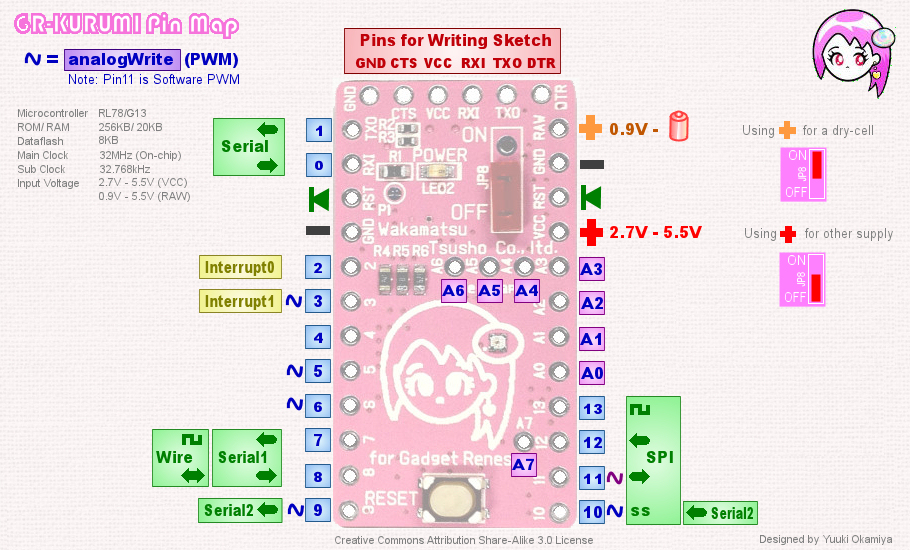さあ、ガジェット創りを楽しみましょう
”がじぇっとるねさすプロジェクト”がお送りするKURUMIボード、Webコンパイラを使って、ガジェット(面白い小物)創りを一緒に楽しみましょう。KURUMIボードにはマイコンという小さなコンピュータが乗っています。このマイコンにプログラムを書き込むと色々な光を灯したり、音を出したり、ものを動かしたりできます。
スケッチリファレンス
このスケッチリファレンスは、GR-KURUMI用のプログラムを作成するために必要なライブラリや、Webコンパイラを操作するHTTP APIについて記載しています。 はじめてGR-KURUMIを使用する場合は、以下をご覧ください。
Arduinoライクな”スケッチ”について
KURUMIボードはArduinoと互換性があります。外形やピンの配置はArduino Pro Miniという小さなボードとほとんど一緒です。また、ライブラリの使い方もほとんど一緒です。
Arduinoでは、プログラムのことをスケッチと呼んでいます。ここでもそれに応じてスケッチと呼びます。少しスケッチの仕方について説明します。下のスケッチの例を見てください。これは、KURUMIボードの赤LEDを点滅させる単純なスケッチです。
#include <Arduino.h>
void setup(){
pinMode(PIN_LED0, OUTPUT);
}
void loop(){
digitalWrite(PIN_LED0, HIGH);
delay(200);
digitalWrite(PIN_LED0, LOW);
delay(200);
}
Arduinoの特徴的な記述としてsetup()とloop()は必ず書かないといけません。
setup()は、起動後に1度だけ呼ばれます。このスケッチでは、pinMode()というライブラリを使用してLEDを点灯するための準備をしています。
loop()は繰り返し実行されます。このスケッチでは、digitalWrite()やdelay()というライブラリを使用してLEDを点滅させています。
1行目の#include <Arduino.h>はArduinoでは不要な記述ですがGR-KURUMIの場合は必要になります。
Arduinoの最大の魅力はたくさんのライブラリがあることです。このライブラリを使うことで、LEDを光らせるだけでなく、音を鳴らしたり、モーターを回したり、ネットワークにつなげることが簡単にできます。上のメニュー”LIBRARY”から内容を見ることができます。
ピンの配置について
下図はKURUMIボードのピンの配置です。先述のライブラリでは、ピンの番号で指定することが多いです。例えば次の記述
digitalWrite(2, LOW);
これは、2ピンをLOWにすることを意味しています。またA0~A7はアナログ値を読むことができるピンの番号です。例えば次の記述
analogRead(A0);
これはA0ピンの状態を読むことを意味しています。なお、A0~A7はそれぞれ14~21に割り当てられており、A0は14と書いても一緒です。また、22ピンはKURUMIボードの赤LED、23ピンは緑LED、24ピンは青LEDになっています。